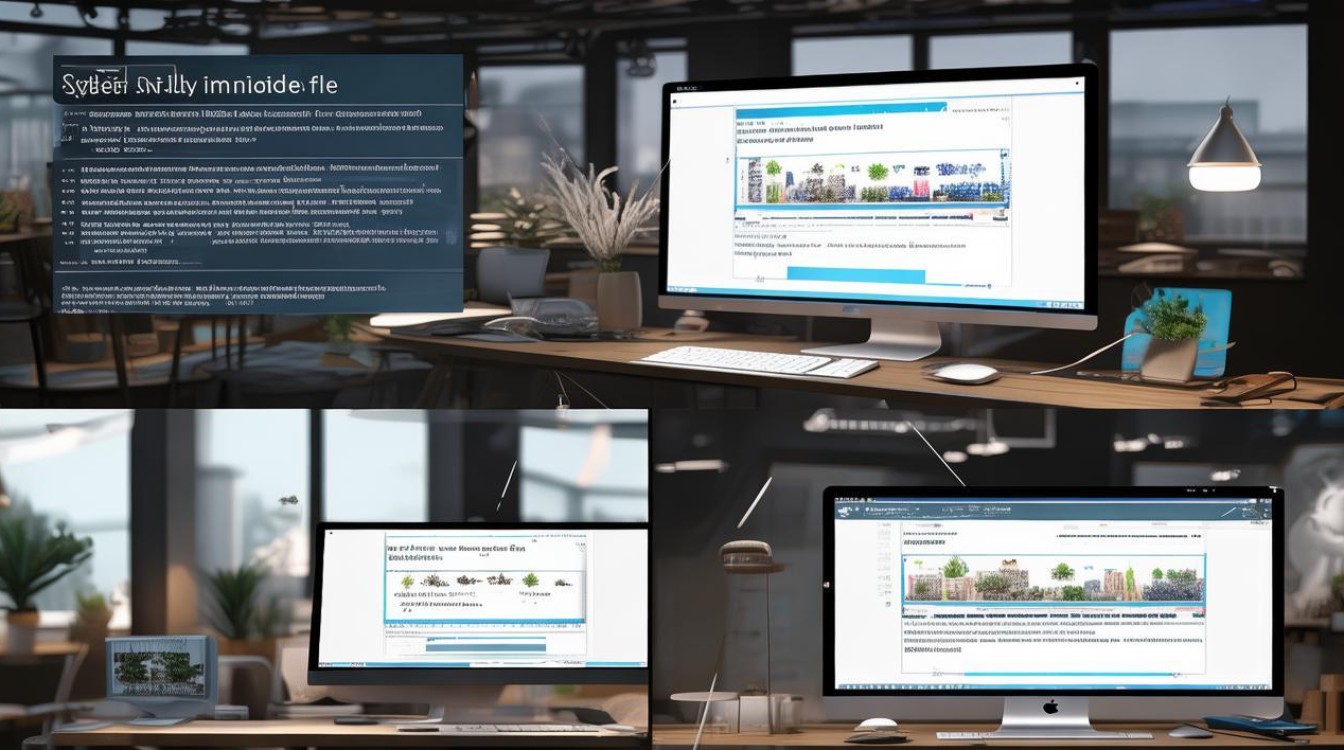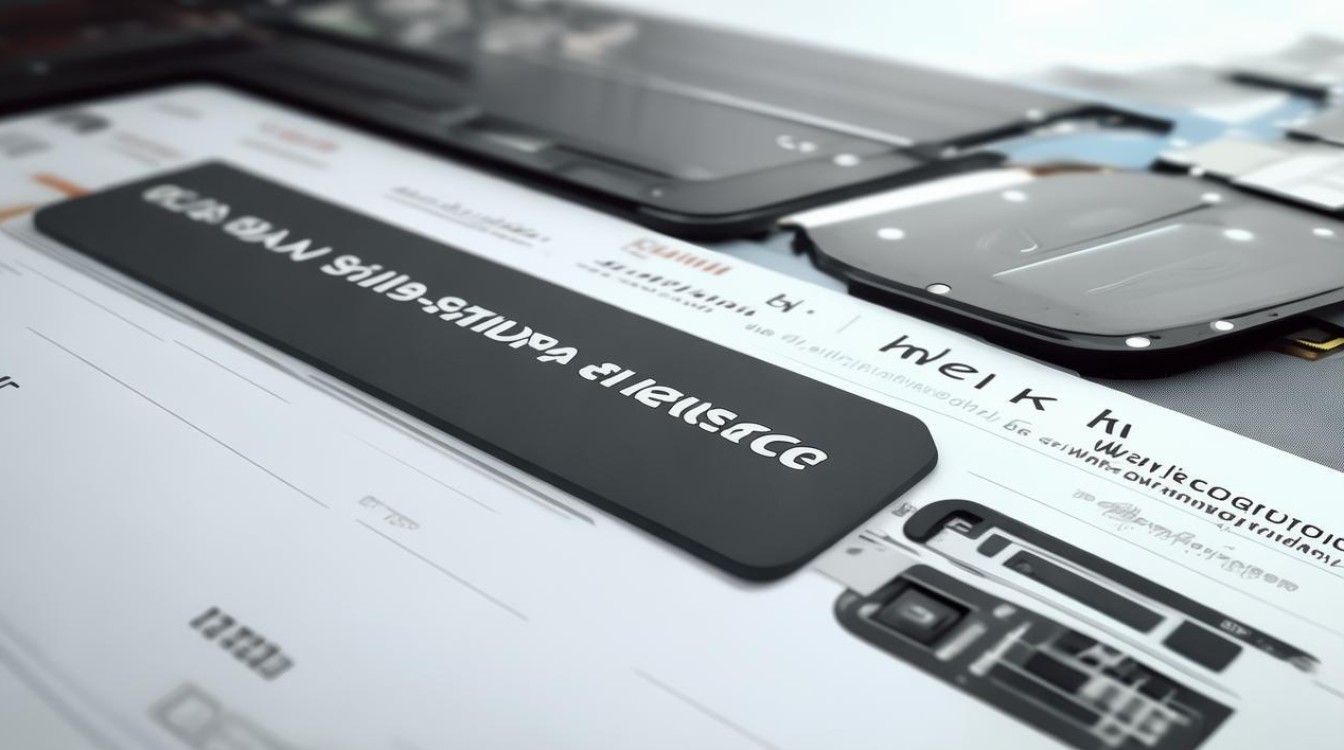微软官网如何下载系统
shiwaishuzidu 2025年4月26日 04:53:07 系统 5
访问微软官网,搜索系统下载,选择对应版本,使用MediaCreationTool工具或浏览器开发者模式下载ISO镜像。
通过Media Creation Tool工具下载
| 步骤 | 具体操作 |
|---|---|
| 进入微软官网下载页面 | 打开浏览器,访问微软官方网站,在页面中找到“Windows 10”相关的下载板块。 |
| 选择下载工具 | 在下载页面中,微软通常会提供“立即下载工具”按钮,点击该按钮开始下载“Media Creation Tool”(介质创建工具),这个工具可以帮助你创建用于安装Windows 10的USB闪存驱动器或下载系统镜像文件进行安装。 |
| 运行下载工具 | 下载完成后,找到下载的“MediaCreationTool”文件,双击运行它,可能会弹出用户账户控制提示,点击“是”允许程序运行。 |
| 接受许可协议 | 在运行的工具界面中,首先会显示许可协议条款,仔细阅读后,勾选“我接受许可协议中的条款”,然后点击“下一步”。 |
| 选择安装方式 | 工具会询问你是要为另一台电脑创建安装介质还是更改此电脑的Windows安装,这里选择“为另一台电脑创建安装介质”,然后点击“下一步”。 |
| 选择语言、版本和架构 | 在接下来的页面中,选择你要安装的Windows 10的语言、版本(如家庭版、专业版等)以及体系结构(通常为64位,如果你的电脑支持的话),这些选项要根据你的需求和电脑硬件情况来选择,选择完毕后点击“下一步”。 |
| 选择介质类型 | 你可以选择创建ISO文件或者制作可引导的USB闪存驱动器,如果只是想下载系统镜像文件,这里选择“ISO文件”,然后点击“下一步”。 |
| 确认下载信息并开始下载 | 工具会显示你之前选择的相关信息,确认无误后,点击“下一步”,工具就会开始下载Windows 10系统镜像文件了,下载时间根据网络速度和文件大小而定,可能需要一些时间等待。 |
通过浏览器模拟移动客户端直接下载(适用于部分浏览器)
| 步骤 | 具体操作 |
|---|---|
| 访问下载页面 | 同样打开浏览器,访问微软Windows 10下载页面。 |
| 进入开发者工具 | 在浏览器右上角点击三点按钮,依次选择“更多工具” “开发者工具”,不同浏览器的开发者工具入口可能略有不同,但一般都可以在浏览器的菜单中找到。 |
| 切换到网络条件设置 | 在开发者工具窗口中,点击右上角的三点,然后选择“More tools” “Network conditions”。 |
| 修改网络条件 | 在“Network conditions”选项卡下,找到“Select automatically”选项并取消勾选,这一步的目的是让浏览器模拟移动设备的网络环境,以便能够看到不同的下载选项。 |
| 刷新页面 | 完成上述设置后,关闭开发者工具窗口,然后刷新下载页面,页面应该会变成适合移动设备浏览的版本。 |
| 选择下载版本和架构 | 在移动版的下载页面中,你可以看到直接的ISO镜像下载链接,并且可以选择要下载的Windows 10版本(如家庭版、专业版等)以及体系结构(32位或64位),根据自己的需求进行选择。 |
| 开始下载 | 点击对应的下载链接,浏览器就会开始下载ISO镜像文件了,同样,下载时间取决于网络速度和文件大小。 |
相关FAQs
问题1:使用Media Creation Tool工具下载的系统镜像和直接下载的ISO文件有什么区别? 答:使用Media Creation Tool工具下载时,它会先下载一个较小的工具文件,然后通过这个工具在线下载安装Windows系统,这种方式相对来说比较灵活,适合在网络条件较好且希望一次性完成系统安装的情况下使用,而直接下载的ISO文件则是完整的系统镜像文件,你可以将其保存在本地,随时使用它来制作安装介质或进行其他操作,比如在不同的电脑上多次安装系统等。
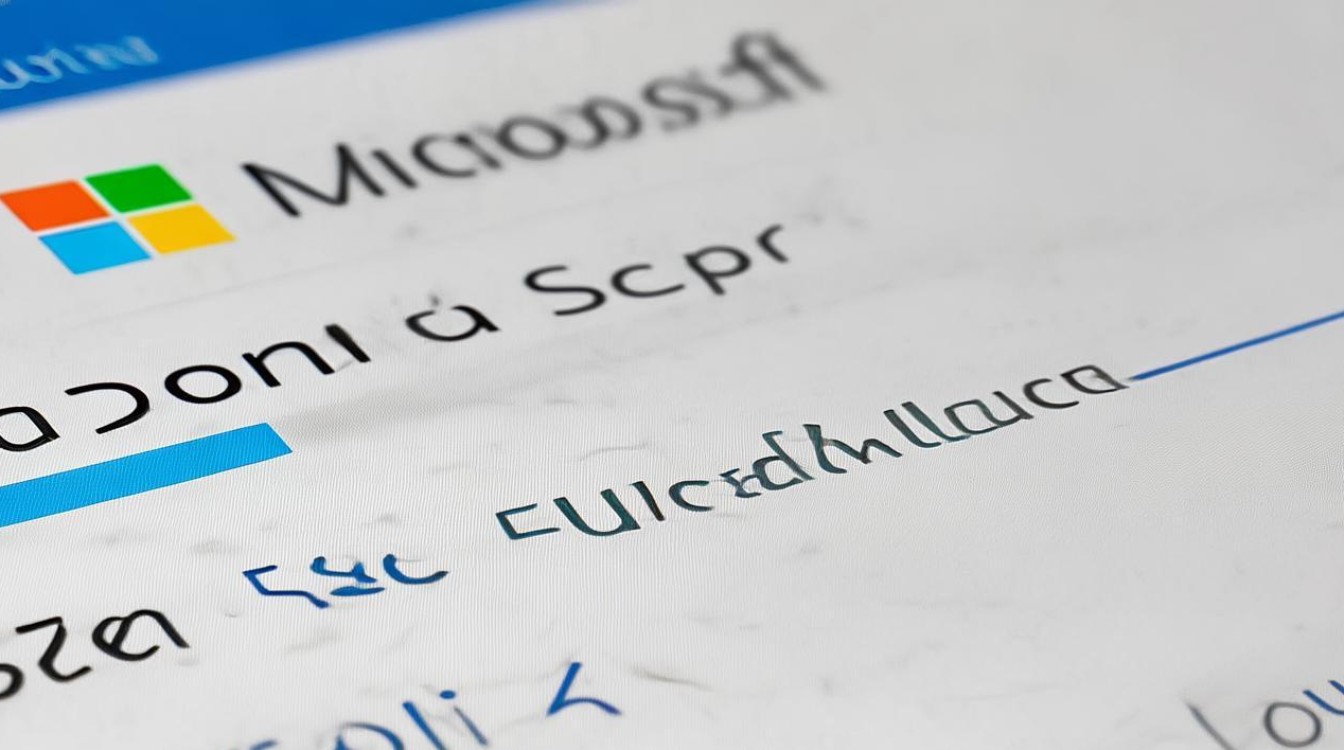
问题2:为什么在微软官网下载系统镜像速度很慢? 答:微软官网的服务器可能面临大量的访问请求,尤其是在系统更新发布等高峰期,会导致带宽分配紧张,从而使下载速度变慢,你的网络环境本身也可能影响下载速度,比如网络带宽不足、网络拥堵等,如果遇到下载速度慢的情况,可以尝试更换网络环境,或者在非高峰时段进行下载。